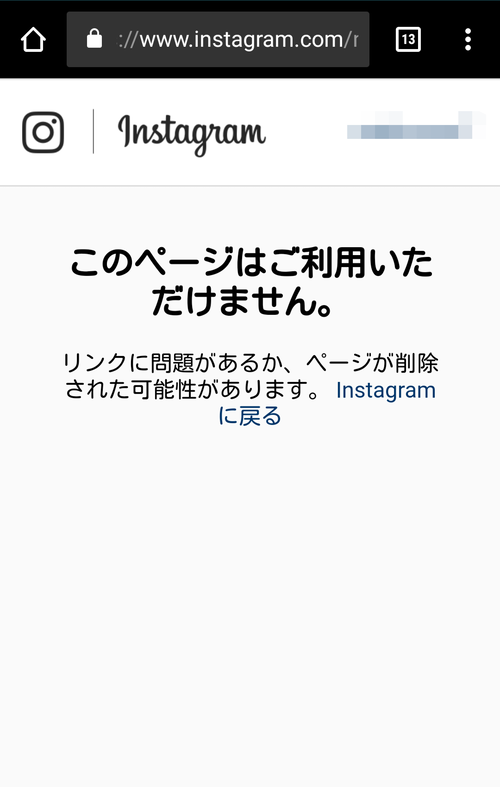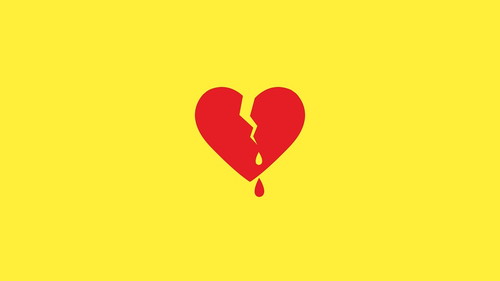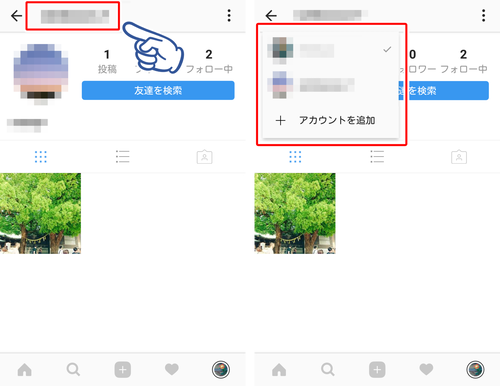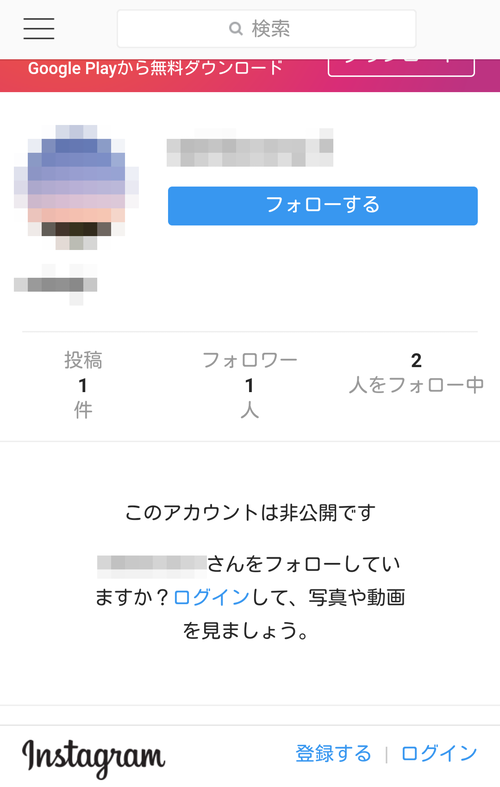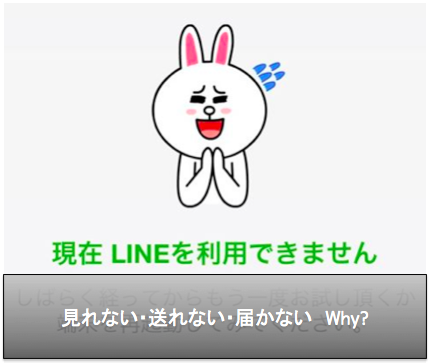〈記事内に広告プロモーションを含む場合があります〉
こんにちは。『ペコ』です。
本日のテーマはこちらについて。
『Instagramで相手にブロックされたかを確認する方法!投稿や検索はどうなる?』
おしゃれな写真を楽しむなら
やっぱり『Instagram』ですよね。
複数枚の投稿ができるようになったり
24時間だけ楽しめるストーリーができたり
これからも進化が楽しみなSNSです。
そんなInstagramで
突然お気に入りのアカウントが消えた???
と感じたら
もしかしたらブロックされたのかも知れません。
今回は
Instagramでブロックされたかどうか確認する方法や
ブロックを解除する方法まで
ブロックされた側はどうなるのか?
についてご紹介したいと思います。
目次
Instagramでブロックされるとどうなる?投稿や検索はどう影響する?
『ブロック』というと
ブロックしたアカウントとされたアカウント間で
交流できなくなるのがSNSの定番ですよね。
『交流できなくなる』といっても
SNSによって多少異なります。
Instagramの場合はどうなるのでしょうか?
- いいね!コメントが一切できない
- フォローから外れる
- 投稿ホーム画面が”投稿がありません “となる
- #タグを使うと写真は検索できる
- メッセージが送れない
- ユーザー検索もできない
簡単にまとめると上記のようなことが
Instagramでブロックされると
出来なくなる、見れなくなります。
では、これから一つずつ
詳しくご紹介していきますね。
フォロー・フォロワーが外れる
Instagramでブロックをされると(すると)
お互いにフォローが解除されます。
フォローが解除されると
タイムラインへの表示がなくなるので
最初に違和感を覚えるのは
この点ではないでしょうか。
ブロックしたアカウントを検索できない
ブロックされた相手のアカウントを
検索しようとしても
検索にヒットしなくなります。
アカウント名はもちろん
ユーザー名でもヒットしません。
投稿が表示されない
アカウントの情報が
まるごと非表示になってしまうため
ブロックされた相手のアカウントの投稿も
すべて非表示になってしまいます。
ハッシュタグからの検索にも
ヒットしないので
完全に探す事が不可能になってしまいます。
WEB版から直接URLにアクセスしても
『このページはご利用いただけません。』
というエラー画面が表示されます。
コメントやダイレクトメール、いいねなどが送れない
そもそも相手のアカウントを
表示することすらできないため
投稿に対してのコメントやいいね、
ダイレクトメールの送信などは不可能
になります。
Instagramのブロック=交流不可!
上記のすべてをまとめると
Instagramのブロックとは
つまり
ブロックされた相手との交流が
一切不可能になるということ!
数あるSNSの中でも
かなりガードが固いブロック機能と言えそうですね。
Instagramで迷惑行為をしてくるユーザーをブロックする方法はこれ!!
現在では一括でユーザーをブロックする方法はないみたいですので
ユーザーごとにブロックの設定を行いましょう。
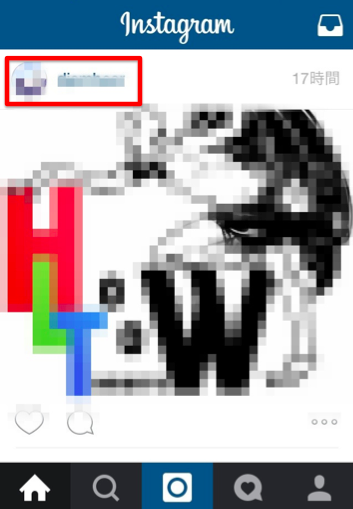
まずはブロックしたいユーザーを選び
ユーザーのホーム画面へ行きましょう。
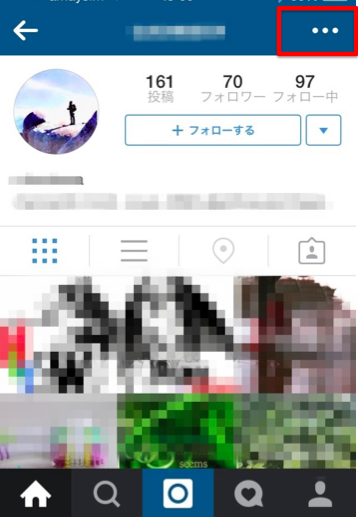
ホーム画面へ進むことができたら
右上にある『…のマーク』を選択しポチッと!
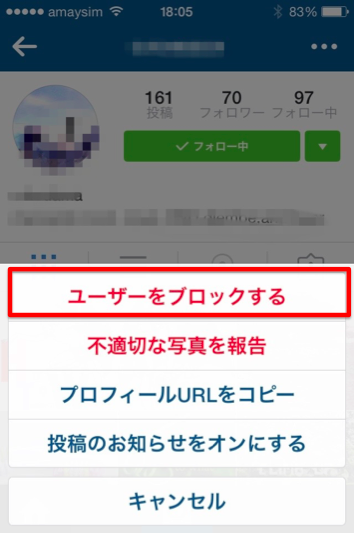
上記のような項目が現れてくるので
このユーザーをブロックしたのであれば
『ユーザーをブロックする』を選択しましょう。
これでユーザーのブロックは完了です。
簡単でしたね。
友だちと仲直り!インスタのブロックを解除する方法は?
実はめっちゃ簡単ですよ。
ブロックする手順と同様に進んで頂来ます。
『ブロックしていたユーザー』→『右上の…』→『ブロックを解除』です。
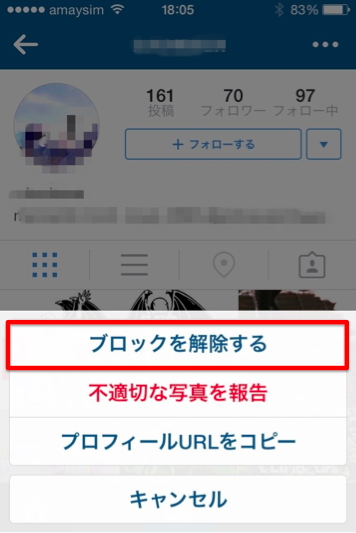
ブロックを解除するとこれまで通りに相手から
閲覧されますよ。
ブロックに関して注意点が!
一度、ブロックを行うとその人はフォロワーから外れてしまいます。
ブロックを解除してもフォローに関しては戻らないので
もう一度、フォローしなおす必要があります。
Instagramでブロックされたかを確認する方法全まとめ
ここまでガードが固いと
ブロックされたのかアカウントが削除されたのか
よくわからないという難点があります。
Instagramでブロックされたかどうか
確認する方法があるのでご紹介しますね!
違うアカウントでチェックしてみる
Instagramでは
複数のアカウントを作ることができます。
この機能を利用して
別のアカウントから検索してみましょう。
ホーム画面の自分のアカウント名をタップすれば
簡単にアカウントの追加や切り替えができますよ!
もしお目当てのアカウントが検索できれば
ブロックされたということです。
ちなみにこちらは
相手が公開アカウントの場合のみ有効です。
ログアウトしてWEB版でチェックしてみる
相手が非公開アカウントにしている場合は
URLに直接アクセスしてみましょう。
ログインした状態ではブロックされてしまうので
必ずログアウトした状態で行いましょう。
URLは
『https://www.instagram.com/アカウント名/』
というのが基本です。
非公開アカウントなので
当然投稿内容はチェックできませんが
アカウントが削除されかどうかの確認はできます。
このように
もしお目当てのアカウントが表示できれば
ブロックされたということになります。
ちなみにこちらの方法は
公開アカウントでも有効です!
Instagramでブロックを解除してもらう方法は存在する?
ブロックされたとしても
こちらから解除ができれば困りませんよね。
しかし残念ながら
ブロックされた側から解除することはできません。
また相手の投稿を見たければ
- 違うアカウントを作って新たにフォローする
- 直接連絡を取ってブロックを解除してもらう
という方法しかありません。
簡単なのは新しいアカウントを作る方法ですが
相手が非公開アカウントの場合は
相手の承認が必要になるため
なかなか難しいかも知れませんね…
まとめ
Instagramでブロックされた場合について
まとめてみました。
『ブロックされた』ということは
少なからずお相手が嫌な思いをした
ということかも知れません。
まずはなぜブロックされてしまったのか?
ということについて
自己反省してみるのも良いかも知れませんね。
Instagramでブロックされたのであれば
もしかすると、TwitterやLINEのアカウントも
もしからしたらブロックされているかも・・・